fluent学习笔记
fluent学习笔记

fluent技术基础与应用实例fluent数值模拟步骤简介主要步骤:1、根据实际问题选择2D或3Dfluent求解器从而进行数值模拟。
2、导入网格(File→Read→Case,然后选择有gambit导出的.msh文件)3、检查网格(Grid→Check)。
如果网格最小体积为负值,就要重新进行网格划分。
4、选择计算模型。
5、确定流体物理性质(Define→Material)。
6、定义操作环境(Define→operating condition)7、制定边界条件(Define→Boundary Conditions)8、求解方法的设置及其控制。
9、流场初始化(Solve→Initialize)10、迭代求解(Solve→Iterate)11、检查结果。
12、保存结果,后处理等。
具体操作步骤:1、fluent2d或3d求解器的选择。
2、网格的相关操作(1)、读入网格文件(2)、检查网格文件文件读入后,一定要对网格进行检查。
上述的操作可以得到网格信息,从中看出几何区域的大小。
另外从minimum volume 可以知道最小网格的体积,若是它的值大于零,网格可以用于计算,否则就要重新划分网格。
(3)、设置计算区域在gambit中画出的图形是没有单位的,它是一个纯数量的模型。
故在进行实际计算的时候,要根据实际将模型放大或缩小。
方法是改变fluent总求解器的单位。
(4)、显示网格。
Display→Grid3、选择计算模型(1)、基本求解器的定义Define→Models→SolverFluent中提供了三种求解方法:·非耦合求解segregated·耦合隐式求解coupled implicit·耦合显示求解coupled explicit非耦合求解方法主要用于不可压缩流体或者压缩性不强的流体。
耦合求解方法用在高速可压缩流体fluent默认设置是非耦合求解方法,但对于高速可压缩流动,有强的体积力(浮力或离心力)的流动,求解问题时网格要比较密集,建议采用耦合隐式求解方法。
fluent中文攻略笔记(已读,不错)
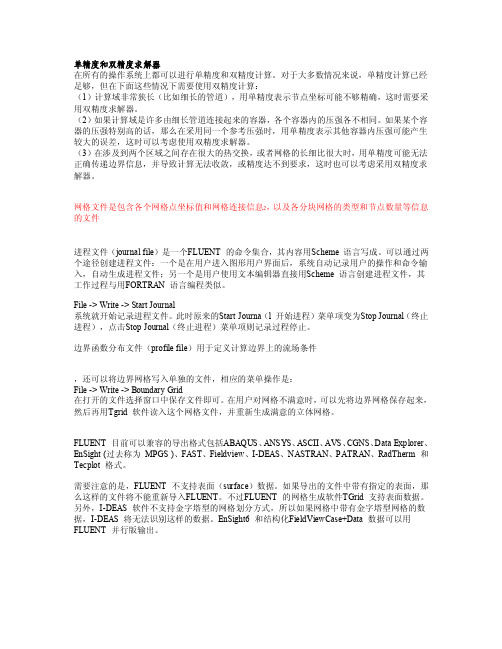
单精度和双精度求解器在所有的操作系统上都可以进行单精度和双精度计算。
对于大多数情况来说,单精度计算已经足够,但在下面这些情况下需要使用双精度计算:(1)计算域非常狭长(比如细长的管道),用单精度表示节点坐标可能不够精确,这时需要采用双精度求解器。
(2)如果计算域是许多由细长管道连接起来的容器,各个容器内的压强各不相同。
如果某个容器的压强特别高的话,那么在采用同一个参考压强时,用单精度表示其他容器内压强可能产生较大的误差,这时可以考虑使用双精度求解器。
(3)在涉及到两个区域之间存在很大的热交换,或者网格的长细比很大时,用单精度可能无法正确传递边界信息,并导致计算无法收敛,或精度达不到要求,这时也可以考虑采用双精度求解器。
网格文件是包含各个网格点坐标值和网格连接信息2,以及各分块网格的类型和节点数量等信息的文件进程文件(journal file)是一个FLUENT 的命令集合,其内容用Scheme 语言写成。
可以通过两个途径创建进程文件:一个是在用户进入图形用户界面后,系统自动记录用户的操作和命令输入,自动生成进程文件;另一个是用户使用文本编辑器直接用Scheme 语言创建进程文件,其工作过程与用FORTRAN 语言编程类似。
File -> Write -> Start Journal系统就开始记录进程文件。
此时原来的Start Journa(l 开始进程)菜单项变为Stop Journal(终止进程),点击Stop Journal(终止进程)菜单项则记录过程停止。
边界函数分布文件(profile file)用于定义计算边界上的流场条件,还可以将边界网格写入单独的文件,相应的菜单操作是:File -> Write -> Boundary Grid在打开的文件选择窗口中保存文件即可。
在用户对网格不满意时,可以先将边界网格保存起来,然后再用Tgrid 软件读入这个网格文件,并重新生成满意的立体网格。
Fluent软件学习笔记
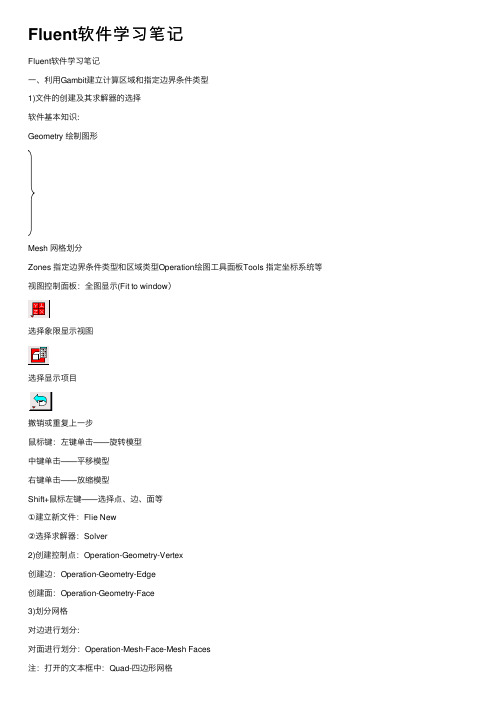
Fluent软件学习笔记Fluent软件学习笔记⼀、利⽤Gambit建⽴计算区域和指定边界条件类型1)⽂件的创建及其求解器的选择软件基本知识:Geometry 绘制图形Mesh ⽹格划分Zones 指定边界条件类型和区域类型Operation绘图⼯具⾯板Tools 指定坐标系统等视图控制⾯板:全图显⽰(Fit to window)选择象限显⽰视图选择显⽰项⽬撤销或重复上⼀步⿏标键:左键单击——旋转模型中键单击——平移模型右键单击——放缩模型Shift+⿏标左键——选择点、边、⾯等①建⽴新⽂件:Flie New②选择求解器:Solver2)创建控制点:Operation-Geometry-Vertex创建边:Operation-Geometry-Edge创建⾯:Operation-Geometry-Face3)划分⽹格对边进⾏划分:对⾯进⾏划分:Operation-Mesh-Face-Mesh Faces注:打开的⽂本框中:Quad-四边形⽹格Elements- Tri-三⾓形⽹格Quad/Tri-混合型⽹格Map映射成结构化⽹络Submap分块/区映射块结构化⽹络Type- Pave平铺成⾮结构化⽹络Tri Primitive 将⼀个三⾓形区域分解为三个四边形区域在划分结构化⽹格Interval size:指定⽹格间距Interval count:指定⽹格个数4)边界条件类型的指定:Operation-ZonesAdd添加Name:为边界命名Action- Modify修改Type:指定类型Delete删除Entity :选择边/⾯5)Mesh⽹格⽂件的输出:File-Export-Mesh注:对于⼆维情况,必须选中Export2-D(X-Y)Mesh总结:建⽴⼏何模型划分⽹格定义边界条件输出⽹格⽂件(即建⽴计算区域)⼆、利⽤Fluent求解器求解1)Fluent求解器的选择2d:⼆维、单精度求解器2ddp:⼆维、双精度求解器3d:三维、单精度求解器3ddp:三维、双精度求解器2)⽂件导⼊和⽹格操作①导⼊⽹格⽂件:File-Read-Case②检查⽹格⽂件:Grid-Check(若minimum volume即最⼩⽹格的体积的值⼤于0,则⽹格可以⽤于计算)③设置计算区域尺⼨:Grid-ScaleFluent中默认的单位为m,⽽Gambit作图时候采⽤的单位为mm④显⽰⽹格:Display-Grid3)选择计算模型①求解器的定义:Define-Models-Solver(压⼒基、密度基)②其他操作模型的选定Multiphase多相流模型Energy考虑传热与否Species反应及其传热相关Viscous层流或湍流模型选择Define-Models-Viscous:打开粘性模型Inviscid⽆粘模型Laminar层流模型Spalart-Allmaras单⽅程湍流模型(S-A模型)K-epsilon双⽅程模型(k-ε模型)K-omega双⽅程模型以及雷诺应⼒模型③操作环境的设置:Define-Operating ConditionsPascal(环境压强)、Gravity(重⼒影响)4)定义流体的物理性质:Define-MaterialsFluent Database中调出5)设置边界条件:Define-Boundary Conditions①设置Fluid流体区域的物质:Zone-Fluid--Set②设置Inlet的边界条件:Zone-Inlet-Set③设置Outlet的边界条件④设置Wall的边界条件6)求解⽅法的设置及控制①求解参数的设置:Solve-Controls-Solutions...Equations:需要求解的控制⽅程Pressure-Velocity Coupling:压⼒-速度耦合求解⽅式Discretization:所求解的控制⽅程Under-Relaxation Factor:松弛因⼦②初始化:Solve-Initialize-Initialize...设置Compute Form为Inlet,依次点击Init和Close图标完成对流场的初始化③打开残差监控图:Solve-Monitors-Residuai...④保存当前的Case⽂件:File-Write-Case...⑤开始迭代计算:Solve-Iterate...⑥保存计算后的Case和Date⽂件:File-Write-Case&Date...7)计算结果显⽰显⽰速度等值线图:Display Contours...Contous of-------选中Velocity...Surfaces-------指定平⾯Levels--------等值线数⽬(默认)Options-----------选中Filled绘制的是云图注:轴对称问题,可通过镜像选择显⽰整个圆管的物理量分布镜像选择显⽰的设置:Display-Views... 在Mirror Planes中选择axial为镜像平⾯,然后点击Apply图标接受设置绘制速度⽮量图:Display-Vectors...Vectors of-------选中VelocityStyle----------箭头类型Scale---------⽮量被放⼤倍数Skip----------⽮量密集程度显⽰某边上速度的速度剖⾯XY点线图:Plot-XY Plot...注:Plot Direction:表⽰曲线将沿什么⽅向绘制显⽰迹线F ile—path lines在release from surface列表中选择释放粒⼦的平⾯设置step size和step的数⽬,step size设置长度间隔steps设置了⼀个微粒能够前进的最⼤步数单击display三、⼆维⽰例⼆维定常可压缩流场分析——NACA 0006翼型⽓动⼒计算⼆维定常不可压缩流场分析——卡门涡街动画的设置:Solve-Animate-Define三维定常可压缩流动⽰例第⼆章:流体⼒学基本⽅程及边界条件三⼤控制⽅程:质量守恒、动量守恒及能量守恒⽅程初始条件边界条件:速度⼊⼝三维定常速度场的计算1、内部⽹格的显⽰打开examine mesh对话框温度场的计算Fluent处理中选中能量⽅程求解器:define/models/energy设置wall边界条件时候,convection热对流边界条件多相流模型VOF模型的选择define/models/multiphase基本相及第⼆相的设置define/phase动画的设置。
Fluent笔记及实例要点
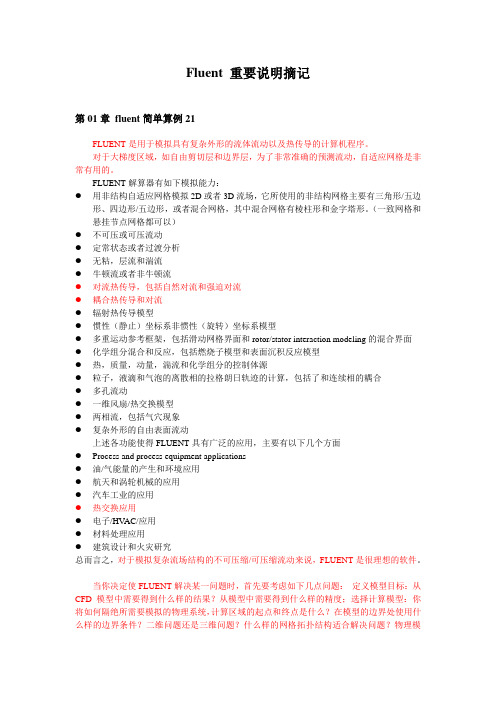
Fluent 重要说明摘记第01章fluent简单算例21FLUENT是用于模拟具有复杂外形的流体流动以及热传导的计算机程序。
对于大梯度区域,如自由剪切层和边界层,为了非常准确的预测流动,自适应网格是非常有用的。
FLUENT解算器有如下模拟能力:●用非结构自适应网格模拟2D或者3D流场,它所使用的非结构网格主要有三角形/五边形、四边形/五边形,或者混合网格,其中混合网格有棱柱形和金字塔形。
(一致网格和悬挂节点网格都可以)●不可压或可压流动●定常状态或者过渡分析●无粘,层流和湍流●牛顿流或者非牛顿流●对流热传导,包括自然对流和强迫对流●耦合热传导和对流●辐射热传导模型●惯性(静止)坐标系非惯性(旋转)坐标系模型●多重运动参考框架,包括滑动网格界面和rotor/stator interaction modeling的混合界面●化学组分混合和反应,包括燃烧子模型和表面沉积反应模型●热,质量,动量,湍流和化学组分的控制体源●粒子,液滴和气泡的离散相的拉格朗日轨迹的计算,包括了和连续相的耦合●多孔流动●一维风扇/热交换模型●两相流,包括气穴现象●复杂外形的自由表面流动上述各功能使得FLUENT具有广泛的应用,主要有以下几个方面●Process and process equipment applications●油/气能量的产生和环境应用●航天和涡轮机械的应用●汽车工业的应用●热交换应用●电子/HV AC/应用●材料处理应用●建筑设计和火灾研究总而言之,对于模拟复杂流场结构的不可压缩/可压缩流动来说,FLUENT是很理想的软件。
当你决定使FLUENT解决某一问题时,首先要考虑如下几点问题:定义模型目标:从CFD模型中需要得到什么样的结果?从模型中需要得到什么样的精度;选择计算模型:你将如何隔绝所需要模拟的物理系统,计算区域的起点和终点是什么?在模型的边界处使用什么样的边界条件?二维问题还是三维问题?什么样的网格拓扑结构适合解决问题?物理模型的选取:无粘,层流还湍流?定常还是非定常?可压流还是不可压流?是否需要应用其它的物理模型?确定解的程序:问题可否简化?是否使用缺省的解的格式与参数值?采用哪种解格式可以加速收敛?使用多重网格计算机的内存是否够用?得到收敛解需要多久的时间?在使用CFD分析之前详细考虑这些问题,对你的模拟来说是很有意义的。
fluent一些笔记

1.提示:Welcome to Fluent 6.3.26Copyright 2006 Fluent IncAll Rights ReservedCannot open dump file "fl_s1119.dmp"Error: Unable to open dump file9Error encountered in critical code sectionHit return to exit.原因:使用优化大师进行系统清理,而优化大师默认是要把lib文件夹下的这三个文件给删除的,这就导致FLUENT启动的时候找不到"fl_s1119.dmp。
处理方法:把lib文件夹做下备份,优化完以后覆盖即可。
(毕竟系统还是要清理的)偶是发现了,备份的时候最好是压缩包,要不然优化大师会把你的备份文件也一起清理掉的。
2.1、输出grid图形2、选择surface---plane,打开plane surface面板3、通过确定三个点来确定平面位置。
单击slect point,出现提示,不点选cancel.在grid 图形的多孔介质区域任意位置右键点选3个点。
4、回到plane surface面板,勾选plane tool,则在grid图形的多孔介质区域出现一个平面。
若出现的平面与我们的预期相差比较大的话,可以单击reset points,可以获得一个特殊位置的平面。
5、打开多孔介质的控制面板,选择porou zone标签,点击update from plane tool按钮,获得方向矢量1,和方向矢量2的原始值,并与左下角的坐标系统比较,确定我们大概的旋转方向。
6、对比grid图形左下角的坐标系统,红线和红色箭头代表的是方向矢量1,绿线和绿色箭头代表的是方向矢量2应该使红线和X正方向平行,绿线和Y正方向平行。
具体的操作应该是:(首先把平面移动到图形外有利于旋转,比较清楚。
平面法线方向的移动是用鼠标右键单击平面阴影部分并拖动,横向移动则需按下shift并进行如上操作。
fluent学习笔记 (一)

Fluent 学习笔记 (一)在选择网格的时候,你应该考虑下列问题:⏹ 初始化的时间 ⏹ 计算花费⏹数值耗散网格质量对计算精度和稳定性有很大的影响。
网格质量包括:节点分布,光滑性,以及歪斜的角度(skewness )。
体积为负值表示一个或多个单元有不正确的连接。
通常说来我们可以用Iso-V alue Adaption 确定负体积单元,并在图形窗口中察看它们。
进行下一步之前这些负体积必须消除。
对于轴对称算例,在x 轴下方的节点数将被列出。
对于轴对称算例来说x 轴下方是不需有节点的,这是因为轴对称单元的体积是通过旋转二维单元体积得到的,如果x 轴下方有节点,就会出现负体积。
修改网格网格被读入之后有几种方法可以修改它。
你可以标度和平移网格,可以合并和分离区域,创建或切开周期性边界。
除此之外,你可以在区域内记录单元以减少带宽。
还可以对网格进行光滑和交换处理。
并行处理时还可以分割网格。
注意:不论你何时修改网格,你都应该保存一个新的case 文件和数据文件(如果有的话)。
如果你还想读入旧的data 文件,也要把旧的case 保留,因为旧的数据无法在新的case 中使用。
湍流强度I 定义为相对于平均速度u_avg 的脉动速度u^'的均方根。
小于或等于1%的湍流强度通常被认为低强度湍流,大于10%被认为是高强度湍流。
完全发展的管流的核心的湍流强度可以用下面的经验公式计算:()81Re16.0-≅'≡HD avgu u I标准 k-e 模型是个半经验公式,主要是基于湍流动能和扩散率。
k 方程是个精确方程,e 方程是个由经验公式导出的方程。
k-e 模型假定流场完全是湍流,分之间的粘性可以忽略。
标准 k-e 模型因而只对完全是湍流的流场有效。
FLUENT 提供两种数值求解方法:分离解法("FLUENT/UNS")和耦合解法("RAMPANT")。
对于压力入口边界条件你需要输入如下信息: ● 驻点总压 ● 驻点总温 ● 流动方向● 静压● 湍流参数(对于湍流计算)●辐射参数(对于使用P-1模型、DTRM 模型或者DO 模型的计算)●化学组分质量百分比(对于组分计算)●混合分数和变化(对于PDF燃烧计算)●程序变量(对于预混和燃烧计算)●离散相边界条件(对于离散相的计算)●次要相的体积分数(对于多相计算)速度入口边界条件需要输入下列信息●速度大小与方向或者速度分量。
Fluent学习笔记
Fluent模型:当流动是湍流时,还要解附加的输运方程。
大多数情况下,单精度解算器高效准确,但是对于某些问题使用双精度解算器更合适。
下面举几个例子:如果几何图形长度尺度相差太多(比如细长管道),描述节点坐标时单精度网格计算就不合适了;如果几何图形是由很多层小直径管道包围而成(比如:汽车的集管)平均压力不大,但是局部区域压力却可能相当大(因为你只能设定一个全局参考压力位置),此时采用双精度解算器来计算压差就很有必要了。
对于包括很大热传导比率和(或)高比率网格的成对问题,如果使用单精度解算器便无法有效实现边界信息的传递,从而导致收敛性和(或)精度下降分离解和耦合解方法的区别在于,连续性方程、动量方程、能量方程以及组分方程的解的步骤不同,分离解是按顺序解,耦合解是同时解。
两种解法都是最后解附加的标量方程(比如:湍流或辐射)。
隐式解法和显式解法的区别在于线化耦合方程的方式不同。
对于高速可压流(如上所述),强体积力导致的强烈耦合流动(比如浮力或者旋转力),或者在非常精细的网格上的流动,你需要考虑隐式解法。
这一解法耦合了流动和能量方程,常常很快便可以收敛。
耦合隐式解所需要内存大约是分离解的1.5到2倍,选择时可以通过这一性能来权衡利弊。
在需要隐式耦合解的时候,如果计算机的内存不够就可以采用分离解或者耦合显式解。
耦合显式解虽然也耦合了流动和能量方程,但是它还是比耦合隐式解需要的内存少,但是它的收敛性相应的也就差一些。
多维条件下主要的误差来源就是数值耗散又被称为虚假耗散●当真实耗散很小时,即对流占主导地位时,数值耗散是显而易见的。
●所有的解决流体问题的数值格式都会有数值耗散,这是因为数值耗散来源于截断误差,截断误差是描述流体流动的离散方程导致的。
●FLUENT中所用的二阶离散格式可以帮助减少解的数值耗散的影响。
●数值耗散量的大小与网格的分辨率成反比。
因此解决数值耗散问题的一个方法就是精化网格。
●当流动和网格成一条直线时数值耗散最小(所以我们才要使用结构网格来计算啊)。
Fluent学习笔记(20)-----fluent
Fluent学习笔记(20)-----fluent contours
等值线图绘制,选择contours ⾯板下的 surface type即可,此时若需要云图,点击filled即可。
选择nodes values时是对云图中的数据进⾏插值运算,或者是平滑处理,即是点击nodes values前后是对图中等值线的锯齿部分的有⽆处理。
⽽单独surfaces后,图像会出现⽹格的背景。
对于fluent绘制出来的云图,若想从图中得到观察点的云图数值,点击图⽚中的适当位置即可,在fluent的窗⼝中会相应的输出点击点的处于云图的哪⼀个等级,以及等级范围。
等值线中添加数据,将fluent的cas、dat⽂件导⼊到tecplot,选择contours,点击图⽚中在contour 下的contour type 选择lines 格式后确定,选择主页⾯上的contour后⾯的…按钮,选择labels版⾯下的show labels,具体的字体颜⾊和⼤⼩都可以修改。
Fluent软件学习笔记
Fluent软件学习笔记一、利用Gambit建立计算区域和指定边界条件类型1)文件的创建及其求解器的选择软件基本知识:Geometry 绘制图形Mesh 网格划分Zones 指定边界条件类型和区域类型Operation绘图工具面板Tools 指定坐标系统等视图控制面板:全图显示(Fit to window)选择象限显示视图选择显示项目撤销或重复上一步鼠标键:左键单击——旋转模型中键单击——平移模型右键单击——放缩模型Shift+鼠标左键——选择点、边、面等①建立新文件:Flie New②选择求解器:Solver2)创建控制点:Operation-Geometry-Vertex创建边:Operation-Geometry-Edge创建面:Operation-Geometry-Face3)划分网格对边进行划分:对面进行划分:Operation-Mesh-Face-Mesh Faces注:打开的文本框中:Quad-四边形网格Elements- Tri-三角形网格Quad/Tri-混合型网格Map映射成结构化网络Submap分块/区映射块结构化网络Type- Pave平铺成非结构化网络Tri Primitive 将一个三角形区域分解为三个四边形区域在划分结构化网格Interval size:指定网格间距Interval count:指定网格个数4)边界条件类型的指定:Operation-ZonesAdd添加Name:为边界命名Action- Modify修改Type:指定类型Delete删除Entity :选择边/面5)Mesh网格文件的输出:File-Export-Mesh注:对于二维情况,必须选中Export2-D(X-Y)Mesh总结输出网格文件()二、利用Fluent求解器求解1)Fluent求解器的选择2d:二维、单精度求解器2ddp:二维、双精度求解器3d:三维、单精度求解器3ddp:三维、双精度求解器2)文件导入和网格操作①导入网格文件:File-Read-Case②检查网格文件:Grid-Check(若minimum volume即最小网格的体积的值大于0,则网格可以用于计算)③设置计算区域尺寸:Grid-ScaleFluent中默认的单位为m,而Gambit作图时候采用的单位为mm④显示网格:Display-Grid3)选择计算模型①Define-Models-Solver(压力基、密度基)②其他操作模型的选定Multiphase多相流模型Energy考虑传热与否Species反应及其传热相关Viscous层流或湍流模型选择Define-Models-Viscous:打开粘性模型Inviscid无粘模型Laminar层流模型Spalart-Allmaras单方程湍流模型(S-A模型)K-epsilon双方程模型(k-ε模型)K-omega双方程模型以及雷诺应力模型③操作环境的设置:Define-Operating ConditionsPascal(环境压强)、Gravity(重力影响)4)定义流体的物理性质:Define-MaterialsFluent Database中调出5)设置边界条件:Define-Boundary Conditions①设置Fluid流体区域的物质:Zone-Fluid--Set②设置Inlet的边界条件:Zone-Inlet-Set③设置Outlet的边界条件④设置Wall的边界条件6)求解方法的设置及控制①求解参数的设置:Solve-Controls-Solutions...Equations:需要求解的控制方程Pressure-Velocity Coupling:压力-速度耦合求解方式Discretization:所求解的控制方程Under-Relaxation Factor:松弛因子②初始化:Solve-Initialize-Initialize...设置Compute Form为Inlet,依次点击Init和Close图标完成对流场的初始化③打开残差监控图:Solve-Monitors-Residuai...④保存当前的Case文件:File-Write-Case...⑤开始迭代计算:Solve-Iterate...⑥保存计算后的Case和Date文件:File-Write-Case&Date...7)计算结果显示➢显示速度等值线图:Display Contours...Contous of-------选中Velocity...Surfaces-------指定平面Levels--------等值线数目(默认)Options-----------选中Filled绘制的是云图注:轴对称问题,可通过镜像选择显示整个圆管的物理量分布镜像选择显示的设置:Display-Views... 在Mirror Planes中选择axial为镜像平面,然后点击Apply图标接受设置➢绘制速度矢量图:Display-Vectors...Vectors of-------选中VelocityStyle----------箭头类型Scale---------矢量被放大倍数Skip----------矢量密集程度➢显示某边上速度的速度剖面XY点线图:Plot-XY Plot...注:Plot Direction:表示曲线将沿什么方向绘制➢显示迹线F ile—path lines在release from surface列表中选择释放粒子的平面设置step size和step的数目,step size设置长度间隔steps设置了一个微粒能够前进的最大步数单击display三、二维示例➢二维定常可压缩流场分析——NACA 0006翼型气动力计算➢二维定常不可压缩流场分析——卡门涡街动画的设置:Solve-Animate-Define三维定常可压缩流动示例第二章:流体力学基本方程及边界条件三大控制方程:质量守恒、动量守恒及能量守恒方程初始条件边界条件:速度入口三维定常速度场的计算1、内部网格的显示打开examine mesh对话框温度场的计算Fluent处理中选中能量方程求解器:define/models/energy设置wall边界条件时候,convection热对流边界条件多相流模型VOF模型的选择define/models/multiphase基本相及第二相的设置define/phase动画的设置。
(整理)fluent学习笔记.
单/双精度解算器1,如果几何体为细长形的,用双精度的;2,如果模型中存在通过小直径管道相连的多个封闭区域,不同区域之间存在很大的压差,用双精度。
3,对于有较高的热传导率的问题和对于有较大的面比的网格,用双精度。
Cortex 是fluent为用户提供接口和图形的一个过程。
边界条件被记录后,如果以后再读入的话,是按照相应的区域的名字来对照的。
如果几个名字相似的区域想使用相同的边界条件,那么在边界条件文件中应该编辑该边界条件对应的区域名为name-*,就是要使用通配符!网格类型的选择:1。
建模时间2。
计算花费一般对于同一几何体三角形/四面体网格元素比四边形/六面体的数目要少。
但是后者却能允许较大的纵横比,因此对于狭长形的几何体选择该种网格类型。
3 数字发散。
引起发散的原因是由于系统的截断误差,如果实际流场只有很小的发散,这时的发散就很重要。
对于fluent来说,二次离散有助于减少发散,另外优化网格也是降低发散的有效途径。
如果流动和网格是平行的话,对于网格和几何体的要求:1,对于轴对称的几何体,对称轴必须是x轴。
2,gambit 能生等角的或非等角的周期性的边界区域。
另外,可以在fluent中通过make-periodic文本命令来生成等角的周期性的边界区域。
网格质量:1.节点密度和聚变。
对于由于负压强梯度引起的节点脱离,以及层流壁面边界层的计算精度来说,节点浓度的确定是很重要的。
对于湍流的影响则更重要,一般来说任何流管都不应该用少于5个的网格元素来描述。
当然,还要考虑到计算机的性能。
2.光滑性。
相邻网格元素体积的变化过大,容易引起较大的截断误差,从而导致发散。
Fluent 通过修正网格元素的体积变化梯度来光滑网格。
3.元素形状。
主要包括倾斜和纵横比。
一般纵横比要小于5:1。
4.流场。
很倾斜的网格在流动的初始区域是可以的,但在梯度很大的地方就不行。
由于不能实现预测该区域的存在,因此要努力在整个区域划分优良的网格。
- 1、下载文档前请自行甄别文档内容的完整性,平台不提供额外的编辑、内容补充、找答案等附加服务。
- 2、"仅部分预览"的文档,不可在线预览部分如存在完整性等问题,可反馈申请退款(可完整预览的文档不适用该条件!)。
- 3、如文档侵犯您的权益,请联系客服反馈,我们会尽快为您处理(人工客服工作时间:9:00-18:30)。
界条件一起使用,这是可用压力出口边界条件
用于定义流动出口的静压 (如果有回流存在, 还 包括其他的标量变量) 。当有回流时,使用压力 压力出口( pressure outlet ) 出口边界条件代替出流边界条件常常有更好的
收敛速度。
用来描述无穷远处的自由可压流体。 该边界条件
压力远场( pressure far-field )
(1)、基本求解器 的定义 Define→ Models→Solver Fluent 中提供了三种求解方法: ·非耦合求解 segregated ·耦合隐式求解 coupled implicit ·耦合显示求解 coupled explicit 非耦合求解方法 主要用于 不可压缩流体 或者 压缩性不强的流体 。 耦合求解方法 用在 高速可压缩流体 fluent 默认设置是非耦合求解方法,但对于 高速可压缩流动 ,有强 的体积力(浮力或离心力)的流动,求解问题时网格要比较密集,建 议采用 耦合隐式求解方法 。耦合能量和动量方程, 可以较快的得到收 敛值。耦合隐式求解的 短板 :运行所需要的存比较大。若果必须要耦 合求解而机器存不够用, 可以考虑采用耦合显示求解方法。 盖求解方 法也耦合了动量,能量和组分方程,但是存却比隐式求解方法要小。 需要指出的是, 非耦合求解器的一些模型在耦合求解器里并不一定都 有。耦合求解器里没有的模型包括:多相流模型、混合分数 /PDF 燃 烧模型、预混燃烧模型。污染物生成模型、相变模型、 Rosseland 辐 射模型、确定质量流率的周期性流动模型和周期性换热模型。 %%%有点重复,但是可以看看加深理解 Fluent 提供三种不同的求解方法; 分离解、隐式耦合解、 显示耦合解。 分理解和耦合解的主要区别在于:连续方程、动量方程、能量方程和 组分方程解的步骤不同。 分离解按照顺序解, 耦合解是同时解。 两种解法都是最后解附加的标 量方程。隐式解和显示解的区别在于线性耦合方程的方式不同。 Fluent 默认使用分离求解器,但是对于高速可压流动,强体积力导致 的强烈耦合流动 (流体流动耦合流体换热耦合流体的混合, 三者相互 耦合的过程—文档整理者注) (浮力或者旋转力),或者在非常精细的 网格上的流动,需要考虑隐式解。这一解法耦合了流动和能量方程, 收敛很快。 %%% ( 2)、其他求解器的选择 在实际问题中,除了要计算流场, 有时还要计算温度场或者浓度场等, 因此还需要其他的模型。主要的模型有: Multiphase(多相流动) viscous(层流或湍流) energy(是否考虑传 热) species(反应及其传热相关) ( 3)操作环境的设置 Define→ operation → condition
只用于可压流动, 气体的密度通过理想气体定律 来计算。 为了得到理想计算结果, 要将改边界远
离我们所关心的计算区域。
进风口( inlet vent )
用于描述具有指定的损失系数、周围(进口)总 压和温度的进风口
排风口( outlet vent )
用于描述具有指定的损失系数、周围(排放处 总压的温度的排风口
开发的专用 CFD 前置处理器,用于模拟对象的几何模型以及网格生
成。 Tgrid 是一个附加的前置处理器,他可以从
gambit 或者其他
CAD/CAE软件包中读入所生成的模拟对象的几何结构, 从现在的边界
网络开始生成由三角形、四面体或者混合网格组成的体网格。 Filters
实际上就是其他 CAD/CAE软件包与 fluent 之间的接口,可以将其他软
边界条件相反。 该边界条件只用于可压流动, 对 于不可压流动,请使用速度进口边界条件。
用于规定在求解前流速和压力未知的出口边界
该边界条件适用于出口处的流动时完全发展的
出流( outflow )
情况。在该边界上,用户不需要定义任何容( 非模拟辐射传热、离散相及多口出流) 。该条件
不能用于可压流动。 该条件也不能与压力进口边
Fluent 工程技术与实例分析
Fluent 拥有众多的物理模型,可以满足用户精确地模拟无粘性流体、 层流、紊流、传热和传质、 多孔介质、 化学反应、 颗粒运输、 多相流、 自由表面流、相变流等复杂流动现象的需要。
软件的基本结构
1、前处理 前处理包括 gambit、tgrid 和 filters 、其中 gambit 是由 fluent 公司自主
类别
进 口 边 界 出 口 边 界
边界条件名称
物理意义
速度进口( velocity inlet
用于定义流动进口边界处的速度和流动的其他 )
标量型变量
定义流动进口边界的总压 (总能量) 和其他标量
压力进口( pressure inlet ) 型变量(如温度),及进口边界上总压等标量型
变量是固定的
用来规定进口的质量流量, 即进口边界上质量流 质量进口( mass flow inlet ) 量固定, 而总压等可变, 该边界条件与压力进口
该项设置所考虑的主要容为外部环境对部反应的影响 4、定义流体的物理性质 5、设置边界条件 Define→boundary condition (1)、设置流体区域( fluid)的边界条件 在 zong 列表中选择 fluid,即流体所在的区域,然后单击 set,可以看 到关于 fluid 区域连接条件设置的对话框,其中 material name 温恩框 中显示的是 fluid 区域中的物质,从 fluent 数据库中复制出来物质的 明智都会在这里显示出来,只要选择即可。 ( 2)其他边界条件的设置 例如壁面、进出口之类额边界条件。
计算结果,可以平移、缩放、旋转图像,也可以将计算结果导入到其
他后处理软件中。
边界条件问题
CFD 模拟时,常用的基本边界条件包括: 流动进口边界、 流动出口边 界、给定压力边界、壁面边界、对称边界和周期性循环边界。 1、进出口边界条件 Fluent 提供了 10 种类型的流动进、出口条件他们分别是: ·速度进口 :给出进口速度及需要计算的所有 标量值 ,适用于 不可压
面
壁面( wall )
边界区域的平移或者转动来指定一个切向速度 分量,或者通过指定剪切来模拟一个“滑移”壁
6、求解方法的设置及其控制。 下面介绍连续性方程以动量方程的具体求解形式。 ( 1)、求解参数的设置 Solve→controls→ solution 打开求解器控制的对话框, 其中 equation 项下面是当前问题的控制方 程; pressure—velocity coupling 对应的是压力速度耦合求解方式; discretization 对应的是 pressure 和 momentum(动量)的离散方式。 另外 under—relaxation factors 选项可以设置控制方程求解时的松弛 因子。 ( 2)初始化 Solve→initialize→ initialize 打开相应的对话框可以初始化流场。 一般来说, 初始解对于求解的影 响比较大,所以给出的初始解要尽量接近真实值。确定初始解后,依 次单击 init 、apply 和 close按键。 ( 3)打开残差图 Solve→monitors →residual 若是选择 options 下面的 plot ,就可以在计算式动态的现实计算残差 的走势; convergence 下面对应的数值是计算结果的残差要满足的最 低要求,它的数值越小说明计算的精度要求越高。 (4)、保存当前的 case和 data 文件 ( 5)、开始迭代 保存好是设置后可以进行迭代求解, 此时迭代的一些控制参数可以利 用迭代设置对话框进行设置。 对于稳态问题, 迭代设置对话框见教材。 其中 number of iterations 为 总的迭代次数; reporting interval 为 fluent 输出监视信息的间断次
件包所生成的面网格或者体网格读入到 fluent 当中。
2、求解器
Fluent6.3.26 是一个基于非结构化网格的通用求解器, 支持并行运算,
分单精度和双精度两种。
3、后处理
Fluent 本身附带有强大的后处理功能呢, 有云图、等值线图、矢量图、 剖面图、 XY 散点图、粒子轨迹图、动画等多种方式显示储存和输出
fluent 技术基础与应用实例
4.2.2 fluent 数值模拟步骤简介
主要步骤: 1、根据实际问题选择 2D 或 3Dfluent 求解器从而进行数值模拟。 2、导入网格(File→Read→Case然, 后选择有 gambit 导出的 .msh 文件) 3、检查网格( Grid→Check)。如果网格最小体积为负值,就要重新 进行网格划分。 4、选择计算模型。 5、确定流体物理性质( Define→Material )。 6、定义操作环境( Define→operating condition ) 7、制定边界条件( Define→Boundary Conditions) 8、求解方法的设置及其控制。 9、流场初始化( Solve→Initialize) 10、迭代求解( Solve→Iterate) 11、检查结果。 12、保存结果,后处理等。 具体操作步骤: 1、fluent2d 或 3d 求解器的选择。 2、网格的相关操作 ( 1)、读入网格文件 ( 2)、检查网格文件 文件读入后,一定要对网格进行检查。 上述的操作可以得到网格信息, 从中看出几何区域的大小。 另外从 minimum volume 可以知道最小网 格的体积,若是它的值大于零,网格可以用于计算,否则就要重新划 分网格。 ( 3)、设置计算区域 在 gambit 中画出的图形是没有单位的,它是一个纯数量的模型。故 在进行实际计算的时候, 要根据实际将模型放大或缩小。 方法是改变 fluent 总求解器的单位。 ( 4)、显示网格。 Display→Grid 3、选择计算模型
进气扇( intake fan )
用于描述具有指定的压力阶跃、 流动方向、 周围 (进口)总压和温度的外部进风扇
排气扇( exhaust fan )
